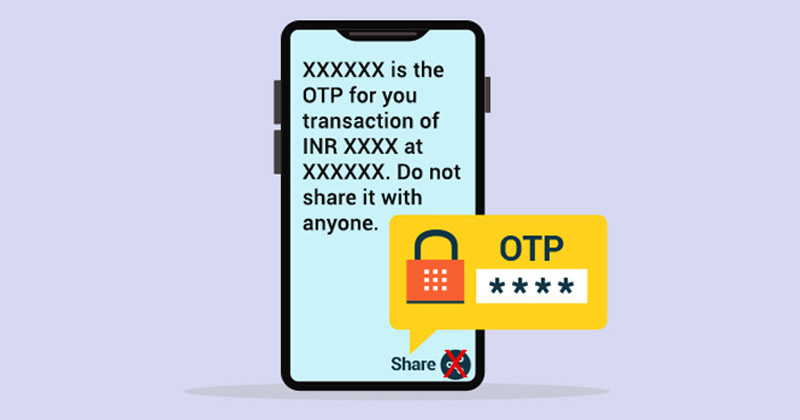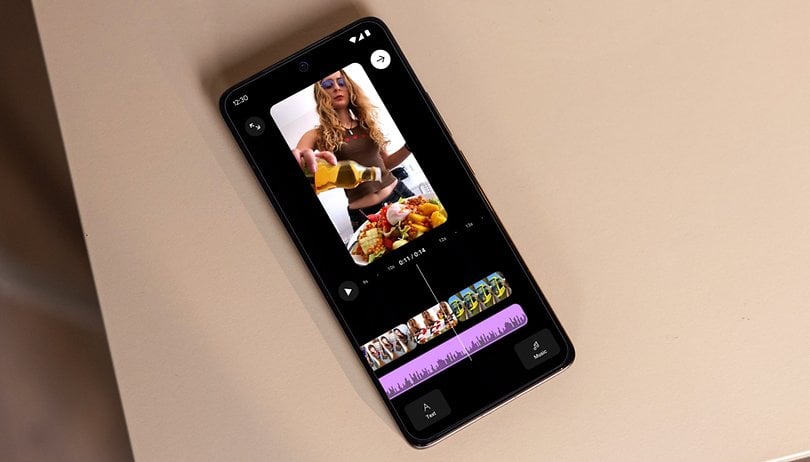Módot keresel, hogy újranézd azokat az Instagram-tekercseket, amelyeket régebben élveztél? Ha igen, akkor jó helyen jár. Az IG Reels lehetővé teszi, hogy videómontázst készíts a legjobb pillanataidból, és megoszthatod őket követőiddel. Mások orsóinak megtekintése azonban tökéletes módja annak, hogy bemutatkozz az új ötletekkel és értékeld kreativitásukat.

Bár az Instagram még nem fejlesztett ki egy beépített eszközt a megtekintési előzmények megtekintéséhez, továbbra is lekérheti a teljes tekercselőzményeket azok számára, akiket kedvelt, megjegyzéseket fűzött hozzá vagy elmentett.
Kétféleképpen tekintheti meg Instagram-tekercseinek megtekintési előzményeit
Az Instagramon minden dokumentálva van a bejelentkezéstől a kijelentkezésig. Egyes információk a Beállításokban érhetők el, míg másokat le kell tölteni.
Kétféleképpen tekintheti meg az összes tetszetős, elmentett vagy megjegyzést fűzött tekercset, de nem látja azokat, amelyeket csak megnézett.
Az Instagram-tárcsák előzményeinek megismerése a következő két módszert tartalmazza:
- Hozzáférés az interakciókhoz az Instagram alkalmazáson vagy webhelyen belül.
- Töltse le Instagram adatait.
A jelentés beszerzése vagy az előzmények megtekintése azt jelenti, hogy linkjei vannak az összes olyan korábbi videóhoz, amelyhez tetszett, megjegyzést fűzött vagy mentett.
Tekintse meg azokat a korábbi tekercseket, amelyekkel interakcióba lépett a Windows alkalmazásban vagy egy böngészőben
Ahelyett, hogy letöltené a teljes Instagram-előzményeit (erről később), megtekintheti az összes kedvelt, elmentett vagy megjegyzést fűzött tekercset, ha eléri őket a Windows alkalmazáson keresztül, vagy egy böngészőn keresztül Windows, Mac vagy Linux rendszeren. Van egy „Interakciók” és egy „Mentett” rész, amely tartalmazza a korábbi tekercseket. Lehet, hogy nem találja meg az összes megtekintett tekercset, de láthatja azokat, amelyekre válaszolt, és amelyek a legfontosabb videók lennének.
- Jelentkezzen be Instagram-fiókjába bármely eszköz böngészőjében vagy a Windows alkalmazásban. Ha nem rendelkezik Instagram asztali alkalmazással, akkor egy olyan böngésző, mint a Chrome vagy az Internet Explorer, tökéletesen működik.

- Kattintson a „hamburger ikonra” (További menü) a bal alsó részben.

- Válassza a „Tevékenység” lehetőséget.

- Válassza az „Interakciók” lehetőséget, hogy megtekinthesse a tárcsákat kommentálta, reagáltvagy tetszett, vagy válassza a „Mentett” lehetőséget, hogy megtekinthesse a tekercseket mentett.

- Kattints a „Tekercsek ikonnal” ellátott videóra a megtekintéséhez. Megtalálhatja a „Többoldalas ikont” is, amely egymást követő videoklipek vagy képek lehetnek.

Tekintse meg a korábbi tekercseket úgy, hogy letölti adatait a Windows alkalmazásból vagy egy böngészőből
Az összes Instagram-adat letöltése az egyik biztos módja a korábbi tekercsek megtekintésének. Fiókjelentése megtekintéséhez hivatalos kérelmet kell benyújtania az Instagramhoz, amelyet megtehet a Windows Instagram alkalmazásban vagy Windows, Mac vagy Linux böngészőben.
Az adatok letöltése után megtalálhatja azokat a tekercseket, amelyek tetszettek, amelyekhez megjegyzést fűzött vagy mentett. Ismét csak megtekintett videók nem jelennek meg. Íme, hogyan kell csinálni.
- Jelentkezzen be Instagram-fiókjába a Windows alkalmazásban vagy egy Windows, Mac vagy Linux böngészőben. Ha nem rendelkezik Instagram asztali alkalmazással, akkor egy olyan böngésző, mint a Chrome vagy az Internet Explorer, tökéletesen működik.

- Kattintson a „hamburger ikonra” (További menü) a bal alsó részben.

- Válassza a „Tevékenység” lehetőséget a listából.

- Válassza az „Adatok letöltése” lehetőséget.

- Erősítse meg e-mail címét, válassza ki a „HTML” vagy „JSON” formátumot, majd kattintson a „Tovább” gombra.

- Írja be jelszavát, és kattintson a „Letöltés kérése” gombra. Az Instagram elkészíti fiókjelentését, és e-mail-linket küld. A folyamat a használattól függően néhány perctől több napig is eltarthat.

- Miután megkapta a hivatalos e-mailt az Instagramtól, kattintson az „Információk letöltése” gombra.

- A rendszer felkéri a fiók hitelesítő adatainak megadására személyazonosságának megerősítéséhez. Adja meg a részleteket, majd nyomja meg a „Bejelentkezés” gombot.

- Mostantól átirányítunk egy új oldalra az Instagram-adataiddal. Kattintson az „Információk letöltése” gombra, ha készen áll a folytatásra.

- Használja a File Explorer (Windows), Finder (Mac), Files/Nautilus (Linux) vagy más fájlkezelőt a letöltött fájl kicsomagolásához, és navigáljon a „Megjegyzések”, „Tetszik” és „Mentett” mappákhoz. Megtalálod bennük azokat a tekercseket, amelyekre reagáltál.1

1 A letöltött Instagram-előzmények böngészésekor a tekercsek összekeverednek képekkel, matricákkal és más elemekkel, amelyek tetszettek, megjegyzéseket fűztek vagy mentettek a „Megjegyzések”, a „Tetszik” és a „Mentett” mappák böngészésekor. Megtalálásuk időigényes lehet, és semmi sincs képnek vagy orsónak címkézve.
Az Instagram-tevékenységek és -információk letöltésének egyetlen hátránya az összes többi adat válogatása, hogy megtalálja a megtekinteni kívánt múltbeli tekercseket. Ne feledje, hogy a csak megtekinthető tekercsek nem kerülnek mentésre, és nem lesznek megtekinthetők. Az Instagram nem tudja kezelni, hogy minden egyes felhasználó számára több ezer megtekintett videót tároljon, ezért megőrzi az Ön által használt előzményeket.
Tekintse meg a korábbi tekercseket, ha letölti adatait Android vagy iOS alkalmazásból
Mivel nincs hivatalos Instagram-alkalmazás Mac vagy Linux rendszeren, használhatja a Windows alkalmazást vagy egy böngészőt bármely asztali számítógépen/laptopon az Instagram-adatok letöltéséhez.
- Koppintson a profil avatara a képernyő jobb alsó sarkában.

- Koppintson a hamburger ikonra a tartalomkezelési rész megnyitásához.

- Érintse meg a „Mentett” elemet a múltban elmentett tekercsek megtekintéséhez. Bármelyik, amelyhez megjegyzést fűzött, reagált vagy tetszett, megtalálható a „Tevékenységed” részben (a lépések lent).

- Koppintson az „Összes bejegyzés” bélyegképére a mentett lista kibontásához.

- Koppintson a „Tekercsek ikon”-nal ellátott mentett miniatűrökre a megtekintéséhez. Kiválaszthat miniatűröket is a „Többoldalas ikon” segítségével, ha több képet és/vagy videót tartalmazó korábbi tartalmat szeretne megtekinteni.

- Ha meg szeretné tekinteni azokat a tekercseket, amelyekhez megjegyzést fűzött, reagált vagy tetszett, lépjen ki a „Mentett” kategóriából a jobb alsó sarokban található „profil ikon” megérintésével.

- Koppintson ismét a „hamburger ikonra”, és válassza a „Tevékenységek” lehetőséget.

- Koppints a „Tetszik” elemre az összes kedvelt bejegyzés és tekercs megtekintéséhez.

- Válassza ki a „Tekercsek ikonjával” ellátott bélyegképeket a korábbi tekercsek megtekintéséhez. Kiválaszthat miniatűröket is a „többoldalas ikonnal”, ha meg szeretné tekinteni a több képet és/vagy videót tartalmazó korábbi bejegyzéseket.

- Válassza a „Megjegyzések” lehetőséget, hogy megtekinthesse azokat a tekercseket, amelyekre reagált, vagy amelyekhez megjegyzést fűzött.1

- Jelölje ki az elemeket (mindegyik nincs megjelölve tárcsaként vagy bejegyzésként), hogy megtekinthesse tartalmukat, és megtalálja azokat a korábbi tekercseket, amelyekhez megjegyzést fűzött vagy amelyekre reagált.
1 A „Tevékenységed -> Megjegyzések” böngészésekor az összes felsorolt elem nincs megjelölve/címkézve tekercsként, bejegyzésként vagy képként, tehát minden olyan dolgot tartalmaz, amire a tekercseken kívül reagáltál vagy megjegyzést fűztél hozzá.
Még ha nem is biztos abban, hogy elmentette-e a keresett Reel-t, a mentett bejegyzések és tekercsek elérése csak néhány pillanatot vesz igénybe, tehát megéri az erőfeszítést.
Gyakran Ismételt Kérdések
Itt találja a válaszokat további kérdéseire az Instagram-tekercsekkel kapcsolatban.
Van más mód a tekercselőzmények lekérésére?
A fenti módszereink az egyetlen biztos módja annak, hogy visszaállítsd a Reels megtekintési előzményeidet, de túl ijesztőnek és megbízhatatlannak tűnhetnek, ha nem tetszett a keresett Reel. Szerencsére a tekercseket nem távolítják el, mint a történeteket. Hacsak az eredeti poszter nem törölte őket, továbbra is megtekinthetők.
Ha a fenti módszereink nem segítettek, nincs veszve minden remény.
1. Ha emlékszel, hogy melyik alkotó tette közzé a tekercset, újra felkeresheti a profilját, és megérintheti a Reel ikont. Görgessen végig a tekercseken, és koppintson arra, amelyik érdekli.

2. Egy másik lehetőség az Ön és egy másik felhasználó közötti üzenetek ellenőrzése. Lehet, hogy továbbította a tekercset egy másik felhasználónak. Ha ez a helyzet, könnyen visszaállíthatja a tekercset az Instagram DM-jeiben.
3. Végül néhány felhasználónak szerencséje volt azzal, hogy megkérdezte a Reddit-et. Látogasson el a közösségi oldalra, és tegyen közzé egy Keresek bejegyzést az r/Instagramon.
Élje újra a legjobb pillanatait
Az Instagram rengeteg nagyszerű funkcióval rendelkezik, de nincs hivatalos mód a Reels megtekintési előzményeinek megtekintéséhez. Ahelyett, hogy a szerencsére hagyatkozna, és azt remélné, hogy a régi drágakövek újra felbukkannak, beleáshat archívumába, és megkeresheti őket.
Először is benyújthat egy hivatalos fiókadatokra vonatkozó kérelmet az Instagram támogatási csapatához. Ez a módszer akkor működik a legjobban, ha egy csomó orsót szeretne megnézni, de nincs ideje egyenként megkeresni őket.
Alternatív megoldásként navigálhat a beállítások részhez, és megtekintheti a mentett vagy kedvelt tekercseket. Nagy esély van rá, hogy megtalálja a keresett videót, különösen akkor, ha szokása, hogy reakciót hagy maga után, vagy megjegyzést fűz hozzá azokhoz a videókhoz, amelyekbe beleszeret.
Megpróbáltad elérni az Instagram Reels megtekintési előzményeit az ebben a cikkben tárgyalt módszerek bármelyikével? Hogy ment?
Tudassa velünk az alábbi megjegyzések részben.